印象笔记在新窗口中创建笔记的教程
时间:2023-05-16 14:37:06作者:极光下载站人气:43
印象笔记顾名思义是一款做笔记的软件,可以用户提高工作、学习或是生活效率,实现高效办事,在这款笔记软件中支持快速收集、保存、分享或是多端同步等操作,为用户带来了不错的使用体验,并且深受用户的喜欢,当用户在使用
印象笔记软件时,会发现每次新建的笔记都会在同一窗口中显示出笔记的编辑页面,用户不是很满意,想要将其设置成在新窗口中创建笔记,也就是按下新建笔记按钮时,弹出空白笔记的编辑窗口,这个问题就需要用户进入软件的选项窗口中找到笔记选项卡,接着在新建笔记选项板块中勾选在新窗口中创建笔记选项即可,那么下面就和小编一起来看看
印象笔记在新窗口中创建笔记的方法步骤吧。
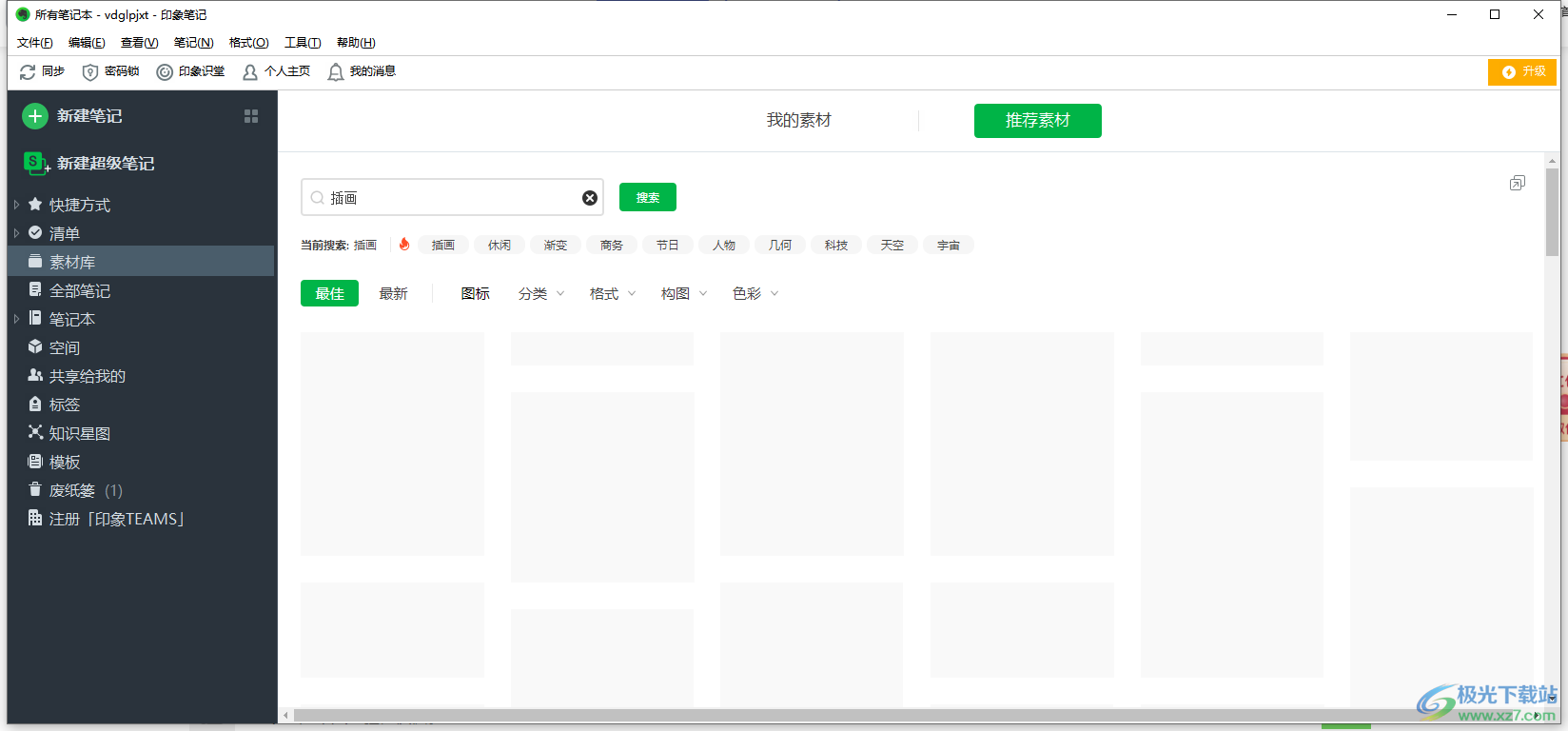
方法步骤
1.用户在电脑桌面上双击打开印象笔记软件,并来到主页上点击新建笔记按钮,会发现新笔记的编辑页面会在窗口右侧显示出来
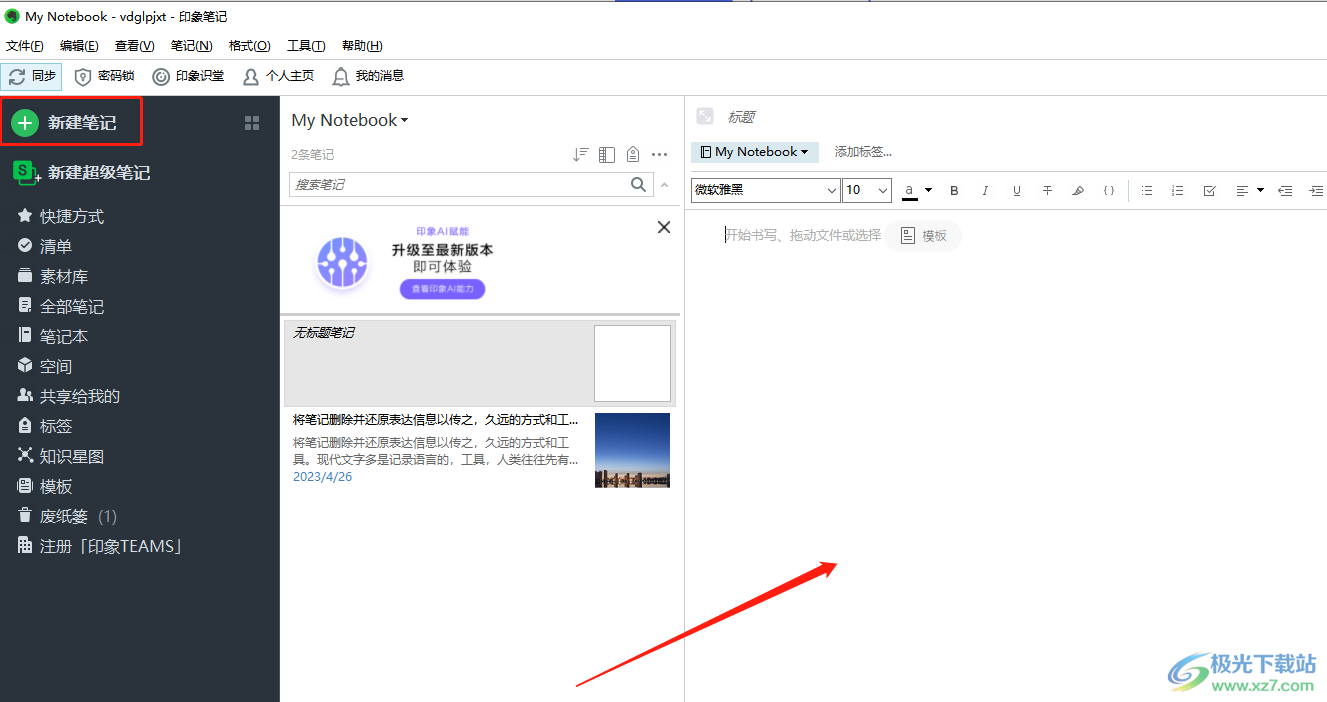
2.这时需要用户点击页面上方菜单栏中的工具选项,将会显示出下拉菜单,用户选择其中的选项功能
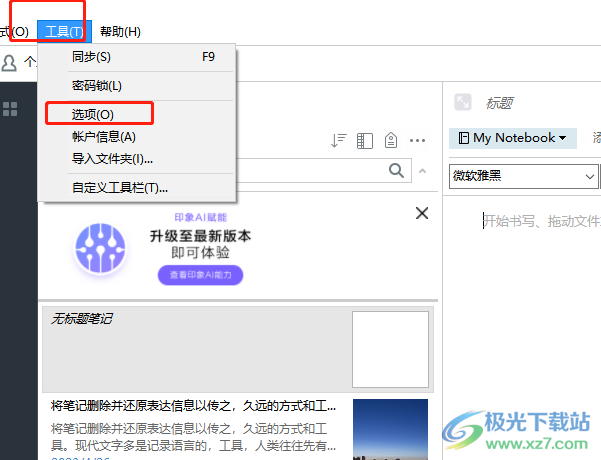
3.在打开的选项窗口中,用户将左侧的选项卡中点击笔记选项卡
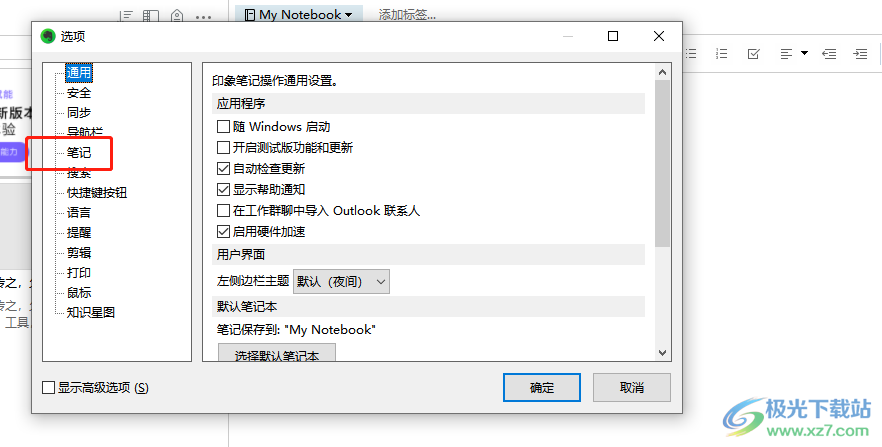
4.接着右侧页面会显示出相关的功能选项,用户找到新建笔记选项板块并勾选在新窗口中创建笔记选项,然后按下确定按钮
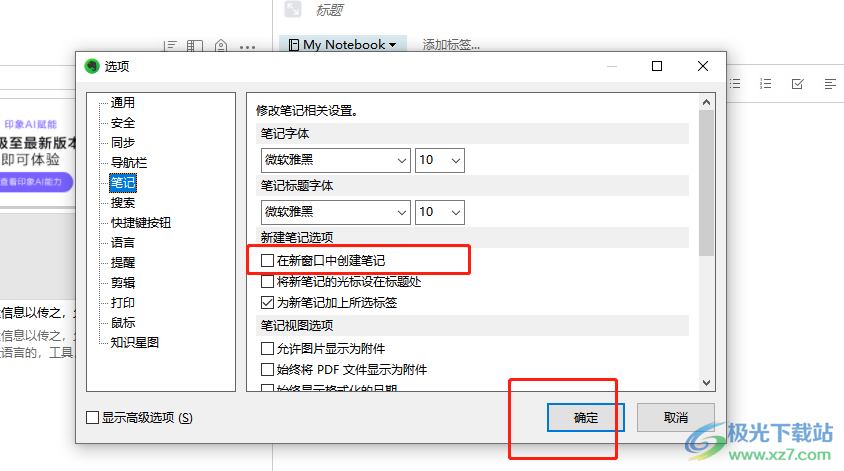
5.随后用户回到主页上再次按下新建笔记按钮,会发现弹出来的新笔记编辑窗口,如图所示
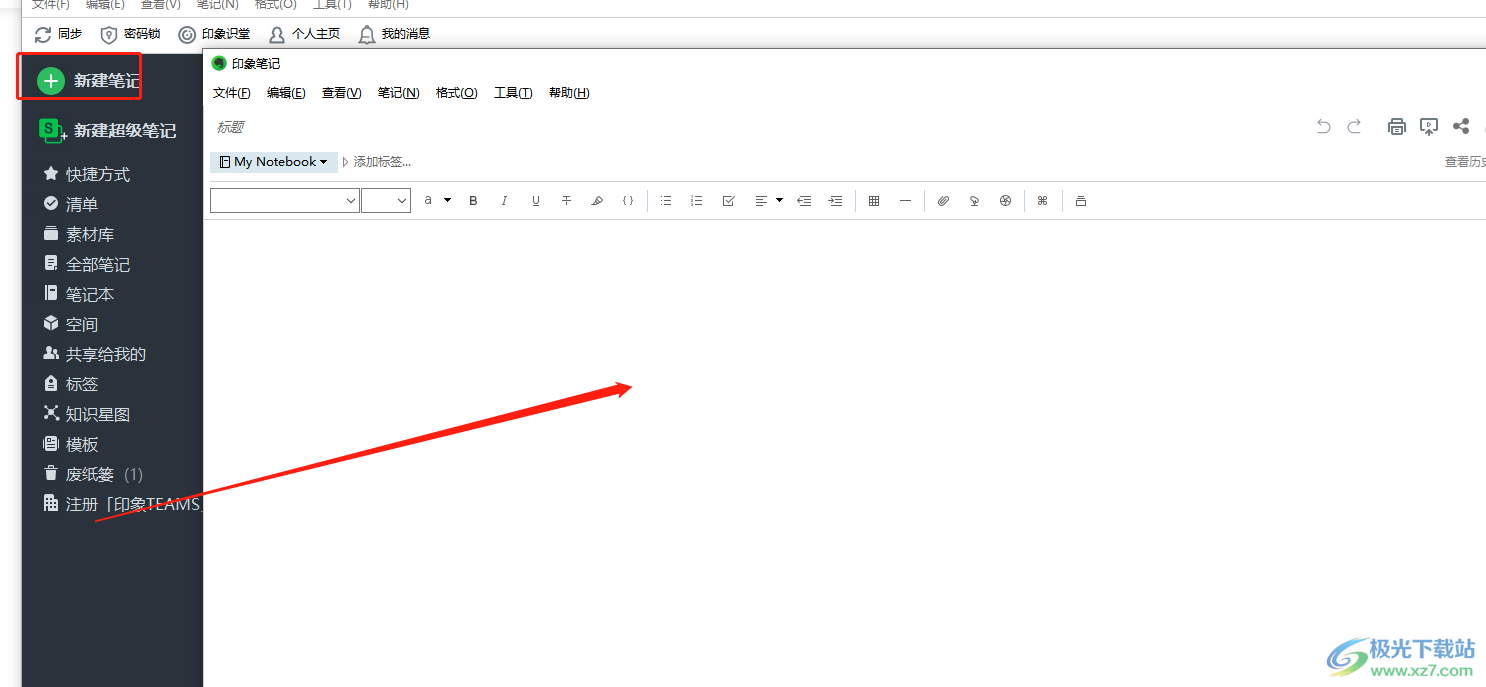
用户在使用印象笔记软件时,会发现在按下新建笔记按钮时,会在同一个窗口中显示出笔记的编辑窗口,用户想要将其设置为在新窗口打开,就可以在选项窗口中找到新建笔记选项板块并勾选其中的在新窗口中创建笔记选项即可,方法简单易懂,感兴趣的用户快来试试看吧。

大小:238 MB版本:v7.2.56.8666环境:WinAll, WinXP, Win7, Win10
- 进入下载
相关推荐
相关下载
热门阅览
- 1百度网盘分享密码暴力破解方法,怎么破解百度网盘加密链接
- 2keyshot6破解安装步骤-keyshot6破解安装教程
- 3apktool手机版使用教程-apktool使用方法
- 4mac版steam怎么设置中文 steam mac版设置中文教程
- 5抖音推荐怎么设置页面?抖音推荐界面重新设置教程
- 6电脑怎么开启VT 如何开启VT的详细教程!
- 7掌上英雄联盟怎么注销账号?掌上英雄联盟怎么退出登录
- 8rar文件怎么打开?如何打开rar格式文件
- 9掌上wegame怎么查别人战绩?掌上wegame怎么看别人英雄联盟战绩
- 10qq邮箱格式怎么写?qq邮箱格式是什么样的以及注册英文邮箱的方法
- 11怎么安装会声会影x7?会声会影x7安装教程
- 12Word文档中轻松实现两行对齐?word文档两行文字怎么对齐?
网友评论